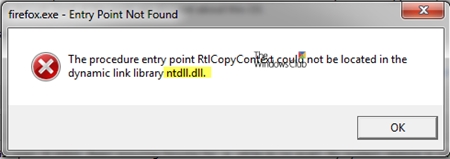Ang isa sa mga pinakatanyag na format para sa paglikha ng mga presentasyon ay ang PPT. Alamin natin kapag gumagamit ng kung aling mga tukoy na solusyon sa software na maaari mong tingnan ang mga file na may ganitong extension.
Mga aplikasyon para sa pagtingin sa PPT
Isinasaalang-alang na ang PPT ay isang format ng pagtatanghal, mga aplikasyon para sa kanilang paghahanda sa trabaho dito, una sa lahat. Ngunit maaari mo ring tingnan ang mga file ng format na ito gamit ang ilang mga programa ng iba pang mga pangkat. Dagdagan ang nalalaman tungkol sa mga produkto ng software na maaari mong tingnan ang PPT.
Pamamaraan 1: Microsoft PowerPoint
Ang programa, na unang nagsimulang gamitin ang format ng PPT, ay ang pinakasikat na aplikasyon ng pagtatanghal ng PowerPoint na kasama sa suite ng Microsoft Office.
- Sa pagbukas ng Power Point, pumunta sa tab File.
- Ngayon mag-click sa menu sa gilid "Buksan". Maaari mong palitan ang dalawang hakbang na ito sa isang simpleng pag-click. Ctrl + O.
- Lumilitaw ang isang window ng pagbubukas. Sa loob nito, pumunta sa lugar kung saan matatagpuan ang object. Sa napiling file, i-click "Buksan".
- Bukas ang presentasyon sa pamamagitan ng interface ng Power Point.




Magaling ang PowerPoint na maaari mong buksan, baguhin, i-save, at lumikha ng mga bagong file ng PPT sa program na ito.
Paraan 2: LibreOffice Impress
Ang LibreOffice package ay mayroon ding isang application na maaaring magbukas ng PPT - Impress.
- Ilunsad ang window ng startup ng Libre Office. Upang pumunta sa presentasyon, mag-click "Buksan ang file" o paggamit Ctrl + O.

Ang pamamaraan ay maaari ding isagawa sa pamamagitan ng menu sa pamamagitan ng sunud-sunod na pag-click File at "Buksan ...".
- Nagsisimula ang pagbubukas ng window. Pumunta sa kung saan matatagpuan ang PPT. Matapos piliin ang object, pindutin ang "Buksan".
- Inaangkat ang presentasyon. Ang pamamaraang ito ay tumatagal ng ilang segundo.
- Matapos makumpleto, ang pagtatanghal ay magbubukas sa pamamagitan ng shell Impress.




Maaari ka ring gumawa ng isang instant pagbubukas sa pamamagitan ng pag-drag ng PPT mula sa "Explorer" balot sa libre office.

Maaari mo itong buksan gamit ang window ng Impress.
- Sa paunang window ng package ng software sa bloke Lumikha pindutin "Pagtatanghal ng Impress".
- Lilitaw ang window ng Impression. Upang buksan ang isang yari na PPT, mag-click sa icon sa imahe ng katalogo o paggamit Ctrl + O.

Maaari mong gamitin ang menu sa pamamagitan ng pag-click File at "Buksan".
- Ang window ng paglulunsad ng paglabas ay lilitaw kung saan namin hinahanap at piliin ang PPT. Pagkatapos, upang simulan ang nilalaman, i-click lamang "Buksan".



Sinusuportahan din ng Libre Office Impress ang pagbubukas, pagbabago, paglikha at pag-save ng mga presentasyon sa format ng PPT. Ngunit hindi tulad ng nakaraang programa (PowerPoint), ang pag-save ay ginagawa sa ilang mga paghihigpit, dahil hindi lahat ng mga elemento ng disenyo ng Impress ay maaaring mai-save sa PPT.
Paraan 3: OpenOffice Impress
Nag-aalok din ang OpenOffice ng sarili nitong application ng opener ng PPT, na tinatawag ding Impress.
- Buksan ang Open Office. Sa paunang window, i-click "Buksan ...".

Maaari mong sundin ang pamamaraan ng pagsisimula sa pamamagitan ng menu sa pamamagitan ng pag-click File at "Buksan ...".

Ang isa pang pamamaraan ay nagsasangkot sa pag-apply Ctrl + O.
- Ang paglipat ay ginawa sa window ng pagbubukas. Ngayon hanapin ang bagay, piliin ito at mag-click "Buksan".
- Ang pagtatanghal ay na-import sa programa ng Open Office.
- Matapos makumpleto ang proseso, bubukas ang pagtatanghal sa shell ng Impress.



Tulad ng sa nakaraang pamamaraan, mayroong isang pagpipilian upang buksan sa pamamagitan ng pag-drag at pag-drop ng isang file ng pagtatanghal mula sa "Explorer" sa pangunahing window ng OpenOffice.

Maaari ring mailunsad ang PPT sa pamamagitan ng shell ng Open Office Impress. Totoo, ang pagbubukas ng "walang laman" na window sa Impress sa Open Office ay medyo mas mahirap kaysa sa Libra Office.
- Sa paunang window ng OpenOffice, i-click Paglalahad.
- Lumilitaw Pagtatanghal Wizard. Sa block "Uri" itakda ang pindutan ng radyo sa "Walang laman na pagtatanghal". Mag-click "Susunod".
- Sa bagong window, huwag gumawa ng anumang mga pagbabago sa mga setting, i-click lamang "Susunod".
- Sa window na lilitaw, huwag nang gumawa muli, maliban sa pag-click sa pindutan Tapos na.
- Inilunsad ang isang sheet na may isang walang laman na pagtatanghal sa window ng Impress. Upang maisaaktibo ang window para sa pagbubukas ng isang bagay, gamitin Ctrl + O o mag-click sa icon sa imahe ng folder.

Posible na gumawa ng isang pare-pareho na pindutin File at "Buksan".
- Nagsisimula ang pambungad na tool, kung saan nahanap namin at piliin ang bagay, at pagkatapos ay i-click "Buksan", na hahantong sa pagpapakita ng mga nilalaman ng file sa shell na Impress.






Sa kabuuan, ang mga kalamangan at kawalan ng pamamaraang ito ng pagbubukas ng PPT ay pareho sa pagsisimula ng isang pagtatanghal gamit ang Libre Office Impress.
Paraan 4: PowerPoint Viewer
Gamit ang PowerPoint Viewer, na isang libreng application mula sa Microsoft, maaari mo lamang tingnan ang mga presentasyon, ngunit hindi mo mai-edit o lumikha ng mga ito, hindi katulad ng mga pagpipilian na tinalakay sa itaas.
I-download ang PowerPoint Viewer
- Pagkatapos mag-download, patakbuhin ang file ng pag-install ng PowerPoint Viewer. Bubukas ang window ng kasunduan sa lisensya. Upang matanggap ito, suriin ang kahon sa tabi "Mag-click dito upang tanggapin ang mga tuntunin ng kasunduan sa lisensya para magamit" at i-click Magpatuloy.
- Ang proseso ng pagkuha ng mga file mula sa installer ng PowerPoint Viewer ay nagsisimula.
- Pagkatapos nito, magsisimula ang proseso ng pag-install.
- Matapos makumpleto, bubukas ang isang window na nagpapaalam na ang pag-install ay nakumpleto. Pindutin "OK".
- Patakbuhin ang naka-install na Power Point Viewer (Opisina ng PowerPoint Viewer). Narito muli, kakailanganin mong kumpirmahin ang pagtanggap ng lisensya sa pamamagitan ng pag-click sa pindutan Tanggapin.
- Bubukas ang viewer window. Sa loob nito kailangan mong hanapin ang bagay, piliin ito at mag-click "Buksan".
- Ang pagtatanghal ay bubuksan ng PowerPoint Viewer sa isang buong window ng window.







Sa karamihan ng mga kaso, ang PowerPoint Viewer ay ginagamit kapag walang software na nagtatanghal na naka-install sa computer. Pagkatapos ang application na ito ay ang default na PPT viewer. Upang buksan ang isang bagay sa Power Point Viewer, mag-click sa kaliwa nang dalawang beses sa "Explorer"at ilulunsad ito doon mismo.

Siyempre, ang pamamaraang ito ay mas mababa sa pag-andar at kakayahan sa nakaraang mga pagpipilian sa pagbubukas ng PPT, dahil hindi ito nagbibigay para sa pag-edit, at ang mga tool sa pagtingin para sa program na ito ay limitado. Ngunit, sa parehong oras, ang pamamaraang ito ay ganap na libre at ibinigay ng nag-develop ng format na pinag-aralan - ang Microsoft.
Pamamaraan 5: FileViewPro
Bilang karagdagan sa mga programang dalubhasa sa mga pagtatanghal, ang mga file ng PPT ay maaaring mabuksan ng ilang mga unibersal na manonood, na ang isa ay ang FileViewPro.
Mag-download ng FileViewPro
- Ilunsad ang FileViewPro. Mag-click sa icon. "Buksan".

Maaari kang mag-navigate sa menu. Pindutin File at "Buksan".
- Lumilitaw ang window ng pagbubukas. Tulad ng sa mga nakaraang kaso, kailangan mong hanapin at markahan ang PPT, at pagkatapos ay pindutin ang "Buksan".

Sa halip na i-activate ang window ng pagbubukas, maaari mo lamang i-drag at i-drop ang file mula sa "Explorer" sa FileViewPro shell, tulad ng nagawa na sa iba pang mga aplikasyon.
- Kung naglulunsad ka ng PPT gamit ang FileViewPro sa kauna-unahang pagkakataon, pagkatapos pagkatapos i-drag ang file o piliin ito sa pambungad na shell, bubuksan ang isang window na mag-udyok sa iyo na mai-install ang PowerPoint plug-in. Kung wala ito, hindi mabubuksan ng FileViewPro ang bagay ng extension na ito. Ngunit kailangan mong i-install ang module ng isang beses lamang. Sa susunod na buksan mo ang PPT, hindi mo na kailangan gawin ito, dahil ang mga nilalaman ay awtomatikong lilitaw sa shell pagkatapos i-drag ang file o ilunsad ito sa pamamagitan ng pagbubukas ng window. Kaya, kapag ang pag-install ng module, sumang-ayon sa koneksyon nito sa pamamagitan ng pagpindot sa pindutan "OK".
- Nagsisimula ang pamamaraan ng paglo-load ng module.
- Matapos makumpleto, ang mga nilalaman ay awtomatikong magbubukas sa FileViewPro window. Dito maaari mo ring isagawa ang pinakasimpleng pag-edit ng isang pagtatanghal: magdagdag, tanggalin at i-export ang mga slide.

Ang pangunahing kawalan ng pamamaraang ito ay ang FileViewPro ay isang bayad na programa. Ang libreng bersyon ng demo ay may malakas na mga limitasyon. Sa partikular, ang unang slide ng pagtatanghal ay maaaring matingnan sa loob nito.




Sa buong listahan ng mga programa para sa pagbubukas ng PPT na nasaklaw namin sa artikulong ito, tama itong gumagana nang tama sa format na Microsoft PowerPoint. Ngunit para sa mga gumagamit na hindi nais na bumili ng application na ito, na kasama sa bayad na pakete, inirerekumenda na bigyang-pansin ang LibreOffice Impress at OpenOffice Impress. Ang mga application na ito ay ganap na libre at hindi mas mababa sa PowerPoint sa mga tuntunin ng pagtatrabaho sa PPT. Kung interesado ka lamang sa pagtingin ng mga bagay na may extension na ito nang hindi na kailangang i-edit ang mga ito, maaari mong limitahan ang iyong sarili sa pinakasimpleng libreng solusyon mula sa Microsoft - PowerPoint Viewer. Bilang karagdagan, ang ilang mga unibersal na manonood, lalo na ang FileViewPro, ay maaaring magbukas ng format na ito.